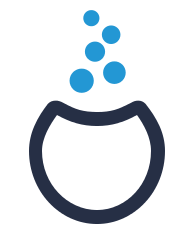| Outras línguas Deutsch ; English ; Español ; Français ; Nederlands ; Português (Portugal) ; Türkçe ; português brasileiro ; |
Contents
Introdução
Esta página foi escrita para ajudar qualquer pessoa que queira escrever, modificar ou traduzir as páginas na Wiki do Mageia. Eles devem aderir à equipa da documentação do Mageia
Mageia utiliza esta Wiki para atender a três necessidades principais:
- Ajudar as equipas do Mageia a coordenar as suas ações (relatórios, agendamentos, regras, listas de tarefas, ...). Todas estas páginas pertencem à categoria "Doc".
- Fornecer informação acerca dos lançamentos para os utilziadores finais do Mageia - principalmente «Errata» e »Notas de Lançamento» para cada lançamento. Estas páginas pertencem à categoria "Mageia n", ou seja, Mageia 6 Errata.
- Fornecer documentação extra para os utilizadores finais do Mageia. Todas estas páginas pertencem à categoria "Documentação".
Até agora, a Wiki está apenas em inglês, no entanto, espera-se que uma extensão em vários idiomas esteja pronta brevemente (consulte a secção ainda não escrita em baixo :)).
Requisitos
Generalidades
Para poder escrever, modificar ou traduzir páginas no wiki da Mageia, siga estas regras simples:
- Peça credenciais aqui
- Junte-se à Mageia docteam
- Inscreva-se na lista de discussão doc-discuss@ml.mageia.org e diga o que você pretende fazer. É a maneira mais fácil de coordenar nossas ações, compartilhar ideias e obter ajuda. Você também pode usar o canal de IRC: #mageia-doc no Liberachat.
- Tome cuidado com sua escrita / ortografia / sintaxe. Não hesite em pedir ajuda ou conselhos, se necessário.
- Tente ter um bom layout. As capturas de tela devem ser legíveis, mas não muito grandes (geralmente 600px é suficiente)
- Leia e respeite a Mageia Código de conduta
Para que serve a Wiki?
- Documentação colaborativa de boa qualidade sobre os projetos da Mageia:
- Expondo o projeto Mageia, é espírito e objetivos, as ferramentas incluídas, equipes e processos internos.
- Oferecendo alguma documentação técnica clara sobre os processos de instalação / migração e configuração para infraestruturas de computadores de pequeno e grande porte.
- Documentando ferramentas e programas que são entregues com, ou que podem ser instalados na Mageia.
- Explicando a estrutura da comunidade; para ajudar os contribuidores a participarem e participarem facilmente de acordo com seus interesses, habilidades e necessidades.
- Informações úteis e dicas dentro de artigos.
- Para usuários finais e usuários avançados / administradores.
- Para aplicativos de desktop e servidor.
- Para a comunidade.
Para que a Wiki não deve ser utilizada
Duplicar informação de recursos existentes, tais como:
- Um site da Web e um blogue oficial da Mageia,
- Um canal de notícias / blogue (Planeta Mageia),
- Páginas para informação de grupos individuais.
- Um local para hospedar as páginas de projetos individuais,
- Um site de FAQs (Pergunats e Respostas) ou qualquer tipo de plataforma de apoio (consulte o site da Web oficial ou site da Web dedicado para tais ferramentas),
- A documentação oficial on-line ou off-line.
Funcionalidades de uma página da Wiki
Antes de iniciar a sessão
Esta é a aparência de uma página da Wiki antes do iniciar a sessão:
Explicação:
- A própria página da Wiki,
- A página de discussão, onde os escritores podem explicar o seu trabalho, partilhar ideias e resolver os seus problemas
- Modo de leitura normal
- Visualize a 'linguagem de marcação' da fonte atual utilziada para criar uma página específica
- Uma lista cronológica de todas as edições na Wiki e a opção de revertê-las
- Precisa de estar autenticado na Wiki para poder efetuar quaisquer edições
- O mecanismo de pesquisas da Wiki
- Nesta caixa de ferramentas, "Páginas especiais" é útil, pois esta fornece muitas estatísticas e "Categorias" lista todas as categorias existentes (consulte em baixo como adicionar categorias a uma página).
Depois de iniciar a sessão
Assim que iniciar a sessão e a palavra-passe, as novas ferramentas ficarão disponíveis:
Explicação:
- Opções de configuração. <login> ("cmoifp" na imagem) é sua própria página de usuário, um lugar onde você pode se apresentar - ou até mesmo como um lugar para testar seu trabalho no wiki. "Minha palestra" é a página de discussão da sua própria página. "Minhas preferências" permite personalizar a interface (ou seja, o idioma preferido). As entradas restantes são auto-explicativas.
- Lista suspensa com duas opções, "Move" e "Watch" / "Unwatch"
- Na Caixa de Ferramentas, "Enviar arquivo" para fazer upload de arquivos (geralmente imagens ou capturas de tela) no wiki. É altamente recomendável ler o que esta página diz.
Sintaxe principal
Generalidades
Aqui estão os comandos básicos para iniciar uma página e / ou fazer algumas pequenas modificações. Para mais informações, consulte os links links abaixo e o Google é seu amigo. Lembramos que este wiki é desenvolvido por MediaWiki.
Títulos
Na nossa Wiki, o nome da página aparece automaticamente como um título para a página (atualmente como "Wiki" Nome da Página "). No entanto, se você quiser um título (um pouco) diferente, limite o uso de um parágrafo de primeiro nível "=" apenas para o título da página. Nesse caso, use o segundo nível "==" e abaixo para o conteúdo da página em vez do primeiro nível "=" e abaixo. Cabe a você se você usar o espaço em branco entre as tags e o conteúdo. O wiki irá ignorar os espaços ao renderizar a página.
| O que escreve | O que obtém |
|---|---|
| = Título de nível um = | |
| == Título de nível dois == | |
| === Título de nível três === | |
| ==== Título de nível quatro ==== | |
| ===== Título de nível cinco ===== | |
| ====== Título de nível seis ====== |
A formatação do texto
| Note: Existe um formato especial para comandos, menus, programas e arquivos. |
| O que escreve | O que obtém |
|---|---|
| ' 'italic' ' | italic |
| ' ' 'bold' ' ' | bold |
| ' ' ' ' 'italic and bold' ' ' ' ' | italic and bold |
| tags <s> and </s> to cross the text | |
| {{cmd-pt-PT|command name}} | command name
|
| {{menu-pt-PT|menu -> submenu}} | menu -> submenu
|
| {{file-pt-PT|file name}} | file name
|
| {{prog-pt-PT|program name}} | program name
|
| {{core-pt-PT}} | core repositories
|
| {{media-pt-PT}} | update testing debug
|
| {{nonfree-pt-PT}} | nonfree repositories
|
| {{tainted-pt-PT}} | tainted repositories
|
| <pre> text in presentation mode</pre> | text in presentation mode |
|
As linhas |
As linhas
|
| <span style="color: red;">some text in red</span> | some text in red |
| <span style="color: blue;">some text in blue</span> | some text in blue |
| <span style="color: green;">some text in green</span> | some text in green |
| <span style="color: orange;">'''some text in bold and orange'''</span> | some text in bold and orange |
| <span style="color:#FF00FF;">some text in any color</span> | some text in any color |
| Insert the right tag <br> to have a line break | Insert the right tag to have a line break |
Hiperligações e âncoras
| What you can do | What you write | What you get |
|---|---|---|
| Link to a Mageia wiki page (i.e.: the wiki welcome page). (1) Without name (2) With the name "Welcome" |
[[Main_Page]] [[Main_Page|Welcome]] |
[1] Welcome |
| Link to a URL (i.e.: the Mageia official doc.). (1) Without name (2) With the name "Documentation" |
[http://www.mageia.org/fr/doc/] [http://www.mageia.org/fr/doc/ Documentation] |
[2] Documentation |
| Add an anchor named "anchor1" to the word "text" | some existing <span id="anchor1">text</span> in a page | some existing text in a page |
| Create a link to "anchor1" | click [[#anchor1|here]] to go to the anchor1 | click here to go to the anchor1 |
| Create a link to the anchor "Hardware" in the wiki page "Documentation" | see [[Documentation#Hardware|here]] | see here |
| Note: Cada título é uma âncora por predefinição. O seu nome é o próprio nome. |
Listas
| O qu escreve | O que obtém |
|---|---|
|
* unordered list, first line |
|
|
# ordered list, first line |
|
Tabelas
Existem muitas opções no MediaWiki para desenhar tabelas (veja this page para mais informações). No entanto, para uma tabela simples, você pode usar este exemplo abaixo.
- Na primeira linha, substitua o "1" após "border =" pela espessura da borda desejada (em pixels), substitua "center" por "left" ou "right" (sem o ") e substitua" 800 "por sua largura desejada.
- Na segunda linha, você pode incluir opcionalmente títulos de coluna, separados por "!!".
- No restante, adicione ou remova as células da tabela (indicadas como "|"). O "| -" é usado para criar uma linha real.
O que escreve (pode utilizar copiar / colar para criar tal como uma tabela na sua página):
{|border="1" class="wikitable" style="text-align:center; width:800px;"
! Primeira coluna!! Segunda coluna!!Terceira coluna
|-
|column1 - cell1
|column2 - cell1
|column3 - cell1
|-
|column1 - cell2
|column2 - cell2
|column3 - cell2
|-
|column1 - cell3
|column2 - cell3
|column3 - cell3
|}
O que obtém:
| Primeira coluna | Segunda coluna | Terceira coluna |
|---|---|---|
| column1 - cell1 | column2 - cell1 | column3 - cell1 |
| column1 - cell2 | column2 - cell2 | column3 - cell2 |
| column1 - cell3 | column2 - cell3 | column3 - cell3 |
Imagens
| Note: Sobre as capturas de ecrã, nós recomendamos que elas tenham 800 pixeis de largura. A legenda é altamente desejável. |
Modelos
Entre outras utilizações, os modelos podem ser utilizados para realçar algo importante. Os modelos permitem que faça isto de uma maneira rápida e consistente.
| Template names | Templates presentation | Templates use |
|---|---|---|
| Template used only to emphasize the importance of using templates | ||
| Template-pt-PT | This template is used only for the templates. | Template:template
|
| This template is used to present pages in other languages. | ||
| Multi language banner-pt-PT | Ce modèle est utilisé pour présenter les pages dans d’autres langues. | Template:Multi language banner
|
| TranslationOverview-pt-PT | This template is used to present the synchronization state of the translation. | Template:TranslationOverview
|
| Templates to highlight frequently used information. | ||
| Introduction-pt-PT | This template provides a brief summary of the page. | Template:Introduction
|
| Note-pt-PT | This template displays general information. | Template:Note
|
| Code-pt-PT | Formated <code> </code> tags. | Template:Code
|
| Pre-pt-PT | Formated <pre> </pre> tags. | Template:Pre
|
| Installation-pt-PT | This template is used to quickly present the installation procedure of a package. | Template:Installation
|
| Format text-pt-PT | Template needed to format text in a template. | Template:format text
|
| Wp-pt-PT | This template provides a shortcut to a Wikipedia page. | Template:Wp
|
| Templates to draw user' attention to a particular point. | ||
| Warning-pt-PT | This template displays an information, to attract the user's attention. | Template:Warning
|
| Templates to draw people's attention to a risky intervention. | ||
| Dragons-pt-PT | This template is used to present a significant risk. | Template:Dragons
|
| Templates to highlight articles in progress. | ||
| Draft-pt-PT | This template indicates that a page is being edited. | Template:Draft
|
| Fixme-pt-PT | This template signals a request for more information on a particular paragraph. | Template:Fixme
|
| Templates for highlighting positive and negative information in a table. | ||
| Yes-pt-PT | This template should be used to highlight the "yes" answer or positive information in a table. | Template:Yes
|
| No-pt-PT | This template should be used to highlight the "no" answer or negative information in a table. | Template:Non
|
| Templates to highlight single or input and output command lines. | ||
| command-pt-PT | Displays only one command line. | Template:Command
|
| Output-pt-PT | Displays a command input and output. | Template:Output
|
| Templates to present a command line, a file, or a folder in an article. | ||
| cmd-pt-PT | This template highlights a command line in a paragraph. | Template:Cmd
|
| File-pt-PT | This template highlights a file name in a paragraph. | Template:File
|
| Folder-pt-PT | This template highlights a folder name in a paragraph. | Template:Folder
|
| Prog | This template allows highlighting the programms. | Template:Prog
|
| Menu-pt-PT | This template highlights the hierarchy of a menu. | Template:Menu
|
| Templates to highlight the different repositories. | ||
| Core-pt-PT | This template highlights the core repository. | Template:Core
|
| Nonfree-pt-PT | This template highlights the Nonfree repository. | Template:Nonfree
|
| Tainted-pt-PT | This template highlights the Tainted repository. | Template:Tainted
|
| These templates are transparent to users, but technically required. | ||
| withbr | This template includes code to force a line break. | Template:withbr
|
| = | This template used for the inclusion of this sign in the argument of a template. | Template:=
|
| Error-pt-PT | This template informs the user that the parameters lack precision. | Template:error
|
| Stop | This template is required to build other templates. | Template:Stop
|
Categorias
A etiqueta especial que mais utilzia é uma etiqueta de categoria:
Sintaxe: [[Category:nome da categoria]] Exemplo: [[Category:Documentation]]
O wiki está configurado para que, se você colocar essa tag em qualquer lugar na sua marcação, um link para a página de índice da Categoria da Documentação apareça automaticamente na parte inferior da sua página wiki, contida em uma caixa bonita. Sua página também aparece automaticamente na página de índice "Documentação". Nenhum trabalho extra de sua parte. Usamos "Doc" para documentos internos da Equipe do Doc, "Documentação" para documentos públicos gerais e também várias subcategorias. É melhor sempre usar "Doc" ou "Documentation" e adicionar outras categorias conforme necessário.
| Note: Embora seja possível colocar as tags Category em qualquer lugar, é melhor colocá-las no topo - sim, o TOP do documento, com um pouco de espaço em branco antes de começar a escrever a página. Isso é importante, pois evita que as tags sejam excluídas acidentalmente quando o conteúdo da página é editado e facilita encontrá-las quando você tem uma longa página wiki.. |
Use quantas categorias forem necessárias que façam sentido. Uma lista de categorias disponíveis pode ser encontrada Aqui.
Assinatura
Não há necessidade de assinar uma página, pois ela está no histórico de edições, mas às vezes você pode querer assinar algo. Por exemplo, é muito útil na guia de discussão. É também uma maneira conveniente de se vincular à sua própria página Usuário: (onde você pode testar suas páginas antes de liberá-las no wiki).
| O que escreve | O que obtém |
|---|---|
| ~~~ | lebarhon |
| ~~~~ | lebarhon 17:32, 23 de junho de 2014 (UTC) |
| ~~~~~ | 17:32, 23 de junho de 2014 (UTC) |
Hiperligação Úteis
http://en.wikipedia.org/wiki/Help:Wiki_markup
https://www.mediawiki.org/wiki/Help:Tables/pt
https://www.mediawiki.org/wiki/Help:Images/pt
https://pt.wikipedia.org/wiki/Ajuda:Guia_de_edi%C3%A7%C3%A3o/Tabelas
https://pt.wikipedia.org/wiki/Wikip%C3%A9dia:Livro_de_estilo
Como modificar uma página
Generalidades
Tudo o que precisa de fazer é clicar na hiperligação Editar na parte superior da página (tornando toda a página editável de uma vez) ou clicar em Editar à direita do título de cada seção (para editar apenas essa seção). Este link leva você para a página de edição e mostra o código wiki da página atual.
No canto superior esquerdo da página, há um menu para formatação básica.

Uma mensagem de ajuda aparece quando o mouse passa sobre um ícone.
Na parte inferior da página, há uma seção "Resumo" para você comentar sobre suas alterações. Por favor, preencha este espaço, para que outros colaboradores possam acompanhar mais facilmente o que foi feito no histórico da página.
Você também pode especificar duas opções:
- 'Esta é uma edição menor' para que os outros saibam que as mudanças que você fez são menores (basicamente, qualquer coisa que não altere fundamentalmente o significado ou a aparência de uma página).
- 'Assista esta página' permite que você seja informado por e-mail de modificações na página (exceto pequenas modificações).
E finalmente estes 3 botões:
- 'Guardar página' para guardar o seu trabalho (atalho do teclado: Alt-Shift-S)
- 'Mostrar pré-visualização' para ter uma ideia de como ficará a página antes de a guardar (Alt-Shift-P)
- 'Mostrar alterações' para ver claramente as diferenças entre a página guardada e a que está a editar.
É altamente recomendado que pré-visualize sempre a sua página "ANTES" de a guardar as modificações que acabou de realizar, para evitar erros.
Não hesite em adicionar alguns comentários na guia "Discussão".
Cancelar uma modificação e voltar para um estado anterior
Isto é chamado de reverting.
Como criar uma página
1. Certifique-se que a página ou uma página semelhante que poderia ser expandida / concluída, ainda não existe.
2. Informe a lista de «Discussão» - talvez alguém tenha trabalhado ou planeie trabalhar numa dessas páginas.
3. Encontre um bom título (consulte a subseção em baixo). Isto é importante, pois renomear páginas não é trivial.
4. Inicie a sessão na Wiki
5. Escreva o seu título na área de pesquisa (chave 7 veja esta captura de ecrã) e clique em "Pesquisar", aceite para criar a página com um clique no título.
6. A nova página é aberta no modo de edição. Se desejar, pode copiar / colar essa amostra na nova página:
{{draft}}
[[Category:Documentation]]
== Introdução ==
7. Adicione outras categorias e / ou remova "Documentação" se necessário
8. Tenha sempre uma secção "Apresentação" / "Introdução" para explicar de que se trata a página.
9. Consulte Como modificar uma página
Nomeação de página e da secção
- Tente colocar palavras-chave precisas nos mecanismos de pesquisa
- Tente não fazer títulos de páginas por mais tempo do que o necessário
- Escreva o título com espaços comuns entre as palavras, (deixe o wiki gerenciar o "_")
- Não aninhe páginas em subpastas, por ex. Tópico / FAQ
- Use nomes de linguagem natural (em oposição ao aninhamento)
- Use letras maiúsculas somente para a palavra inicial em um título ou título da seção: "Like this"
- Exceções: nomes próprios e os títulos / capítulos de guias de documentação formais e completos que estão convertendo para XHTML / XML
- Exemplos: "Junte-se ao Projeto Foo"; "Configurando a mídia de inicialização USB"; "FAQ no SELinux"
Como traduzir uma página
Na ausência de uma Wiki multilíngue
Neste caso, existe apenas o espaço nominal [en] e contém todos os idiomas.
- Avise a lista de «Discussão» para dizer que irá traduzir uma página Wiki
- Criar uma nova página com um título que é composto do título original traduzido seguido por -xy. xy sendo as letras simbólicas do idioma,
- Exemplo: o título para esta mesma página traduzida em francês deve ser "Comment écrire une page wiki-fr", em alemão "Erstellen einer Wiki Seite-de",
- Adicione uma hiperligação para cada página traduzida existente para a sua nova página traduzida e vice-versa. Estes nomes de idiomas devem ser escritos na língua respectiva de cada língua. Isto significa, por exemplo: English, Español, français, Deutsch, ... Para as páginas em inglês, espanhol, francês e alemão, existe uma faixa.
- Efetue capturas de ecrã o mais próximo possível das originais. Adicione o texto, se necessário.
- Adicione a categoria o idioma se já existir, se não pergunte à lista de discussão, e também a outras categorias.
Quando nós tivermos uma Wiki multilíngue
Para ser escrito depois de tal atualização da Wiki lebarhon 12:59, 8 de junho de 2014 (UTC)
Gestão da Wiki
Para ser escrito por um gestor de Wikis lebarhon 13:00, 8 de junho de 2014 (UTC)
- Como arquivar uma página?
- Como eliminar fotografias?
- Como renomear uma página?
- Sobre a manutenção da Wiki:
- dicas sobre como ver se uma página foi importada de outro lugar e como verificar a sua licença original
- quando mover ou remover uma página
- o que fazer com todas as páginas "Rascunho"
- etc.